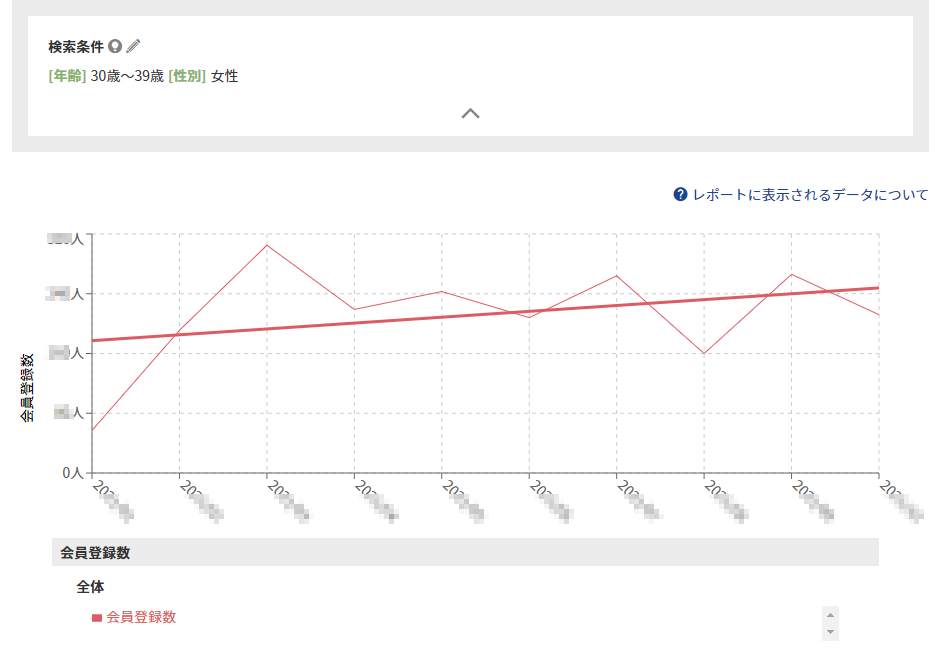会員登録数
現在 reports機能はβ版です。
[reports]メニュー>顧客レポート>会員登録数
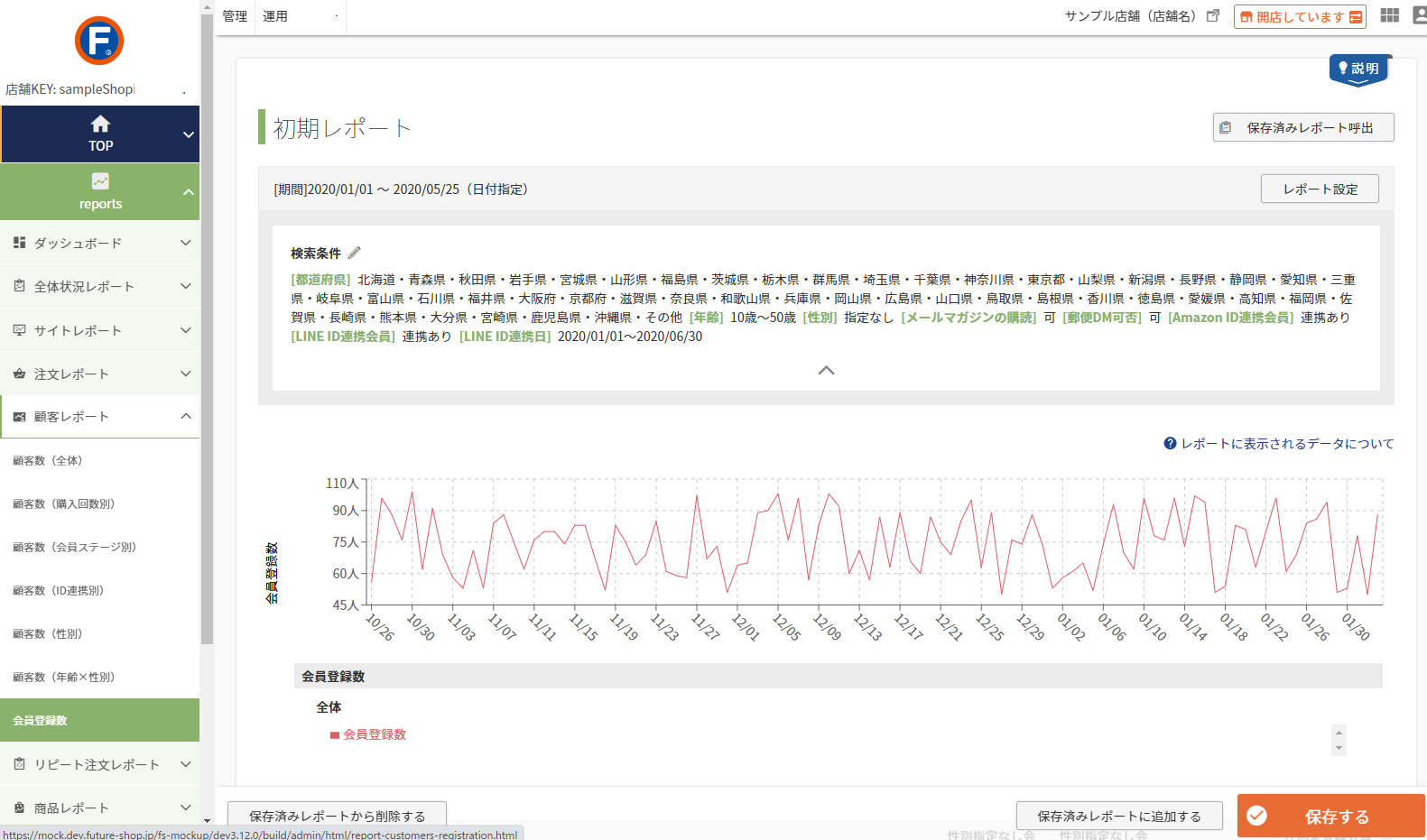
会員登録数の推移をみるレポートです。
会員登録者数と、会員の男性・女性・指定なし・未登録(注文時に選択をされていない場合)別に、日ごとに表示します。
会員の退会数は測定していませんので、会員数ではなく、会員登録された数になります。
<目次>
「会員登録数」レポートの仕様
表示されるデータ指標
会員登録数 / (男性・女性・指定なし・性別未登録の会員の) 比率
- 各データのカウント方法(集計方法)については、基本的なデータ仕様についてをご覧ください。
- 管理画面から登録した会員は含まれません。
- [検索条件]にて指定できる顧客属性(性別や住所などの登録情報)は、前日までのデータが反映されます。
過去のデータは保持しませんので、[レポート設定]で「表示期間」を指定した場合でも、属性については最新のデータにて表示します。
※[検索条件]に表示される顧客属性ごとのカウント方法は、[検索条件]についてをご覧ください。
<例>
2日 会員登録/住所登録は「東京」
10日 住所登録をマイページ内もしくは注文時に「大阪」に変更
↓
[レポート設定]> 表示期間 1日~5日に指定
⇒ 該当顧客は、[顧客属性-都道府県]では「大阪」にカウントされて表示。 - 会員・非会員 / 新規・リピート分類表示はできません。「全体」(すべての会員)で固定されています。
- 不明な用語がある場合は、「用語と定義」をご覧ください。
[レポート設定]について
![[レポート設定]モーダルボタン](/img/reports/reportSettingBtn-age.png)
[レポート設定]を押下すると、設定用のモーダルが開きます。
![[レポート設定]モーダル](/img/reports/customersRegistration-reportSetting.png)
「グラフの表示項目」、「表示するグラフの種類」、「レポートの表示期間」などを指定できます。
他のデータとの相関関係をみる、「グラフの比較表示」設定などもあります
[レポート設定]の使い方・項目の説明については以下をご覧ください。
- [レポート設定]の使い方と設定項目について
- [レポート設定]内の項目について
- グラフの表示項目
※「会員登録数」で固定されています。 - グラフの種類
※最も推移を確認しやすいため、「折れ線グラフ」で固定されています。 - グラフの表示単位
- グラフの比較表示
- 選択可能な選択肢については、[レポート設定]項目一覧をご覧ください。
[検索条件]について
![[検索条件]モーダルボタン](/img/reports/searchconditionSettingBtn-age.png)
[検索条件]横の を押下すると、設定用のモーダルが開きます。
![[検索条件]モーダル](/img/reports/customersRegistration-searchcondition.png)
前日までの会員情報に登録されてる顧客属性などで、絞込みを行えます。
項目選択時に表示されるデータについては以下のをご覧ください。
- 注文レポートの[検索条件]とはカウントデータが異なりますのでご注意ください。
[検索条件]項目選択時に表示されるデータについて
| 都道府県 | ・[レポート設定]で指定した「表示期間」にかかわらず、最新(前日)のデータ |
|---|---|
| 年齢 | ・会員情報の生年月日から算出 [レポート設定]で指定した「表示期間」の各年月日での年代 |
| 性別 | ・「未登録」には以下をカウントします。 (1)会員登録時にお客様(消費者)が選択しなかった会員 (2)会員登録項目に「性別」を指定していない場合は、全会員 ・[レポート設定]で指定した「表示期間」にかかわらず、最新(前日)のデータ |
| メールマガジンの購読 | ・[レポート設定]で指定した「表示期間」にかかわらず、最新(前日)のデータ |
| 郵便DM可否 | ・[レポート設定]で指定した「表示期間」にかかわらず、最新(前日)のデータ |
| Apple ID連携会員 | [レポート設定]で指定した「表示期間」の各年月日にApple ID連携していればカウント |
| Google ID連携会員 | [レポート設定]で指定した「表示期間」の各年月日にGoogle ID連携していればカウント |
| Amazon ID連携会員 | [レポート設定]で指定した「表示期間」の各年月日にAmazon ID連携していればカウント |
| LINE ID連携会員 | [レポート設定]で指定した「表示期間」の各年月日にLINE ID連携していればカウント |
- 選択可能な選択肢については、レポート別[検索条件]の設定可能な項目一覧をご覧ください。
[検索条件]と[レポート設定]の違いと使い方については、[検索条件]と[レポート設定]の違いと関係性についてをご覧ください。
レポートの保存と削除について

[レポート共通]設定・操作メニューについてーレポートの保存と削除をご覧ください。
[データ出力する(CSV)]ボタン
![[データ出力する(CSV)]ボタン](/img/reports/csvBtn.png)
[データ出力する(CSV)]ボタンを押下すると、モーダルが開き、レポートデータをCSVでダウンロードできます。
<ダウンロードされる項目>
- 対象顧客
- 日付
- 会員登録数
- 男性会員
- 男性会員比率
- 女性会員
- 女性会員比率
- 性別指定なし会員
- 性別指定なし会員比率
- 性別未登録会員
- 性別未登録会員比率
<データ抽出について>
- 「検索条件」を指定した場合は、設定した条件に従ったデータのみがダウンロードされます。
- 「レポート設定」の「グラフの表示単位」の指定に従い、「日別」「週別」「月別」のいずれかの形でデータをダウンロードできます。
その他「レポートの共通設定項目」について
[レポート共通]設定・操作メニューについてをご覧ください。
「会員登録数」レポートの活用例
日ごとに会員登録された数を把握できます。
新規訪問数の推移と比較し、関係性(相関関係)を確認する
「訪問数(新規訪問数)」と比較すると、獲得した新規訪問者に対して、どれくらい会員登録への誘導が成功しているかを確認できます。
新規訪問が多い期間に、会員登録数がほとんど増えていない場合は、誘導の仕方や、そもそも獲得した新規訪問者がショップにターゲット層と合致していたかを見直す指標となります。
<使用機能>
- [レポート設定]> グラフの比較表示「指定のレポートと比較する」
「訪問数(新規訪問数)」レポートと比較表示する
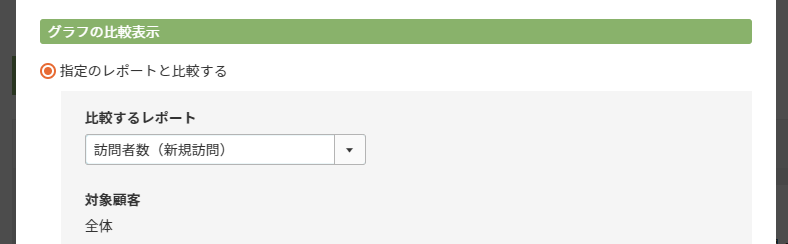
新規訪問の会員登録数の推移と比較し、関係性(相関関係)を確認する
「訪問数(新規訪問数)」の「新規会員登録数」と比較すると、会員登録した顧客のうち、どれくらいが新規訪問時に会員登録をしているかの、おおよその割合を把握できます。
新規訪問時には、会員登録しにくいのか、2回目訪問以降に会員登録が多いのはなぜか、などを検討する指標となります。
<使用機能>
- [レポート設定]> グラフの比較表示「指定のレポートと比較する」
「訪問数(新規訪問数)」レポートと比較表示する
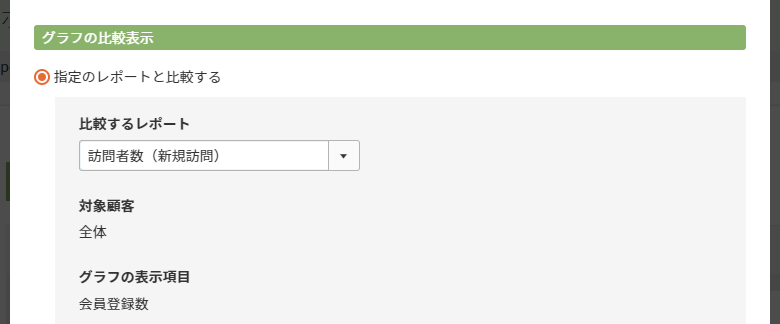
顧客属性ごとに注文推移を確認する
[検索条件]で様々な顧客属性を指定して推移を確認できます。
順調に会員登録している属性があれば、その属性に向けたアプローチや属性層の新規顧客を獲得する施策を検討してみてください。
30歳代女性のみで推移を確認